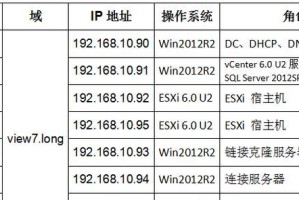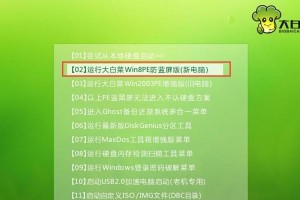亲爱的电脑小白们,是不是觉得内存卡里的照片、视频越来越多,都快装不下啦?或者,是不是你的内存卡突然罢工,怎么也打不开?别急,今天就来教你怎么在电脑上给内存卡来个大变身——格式化!没错,就是让内存卡恢复出厂设置,重新开始。跟着我,一步步来,保证你轻松搞定!
第一步:准备就绪,内存卡来报到!
首先,你得把内存卡从相机、手机或者其他设备里拔出来,然后找到你的读卡器。把内存卡放进读卡器里,再将读卡器插到电脑的USB接口上。这时候,你的电脑屏幕上就会多出一个“新加的磁盘”图标,它就是你的内存卡啦!
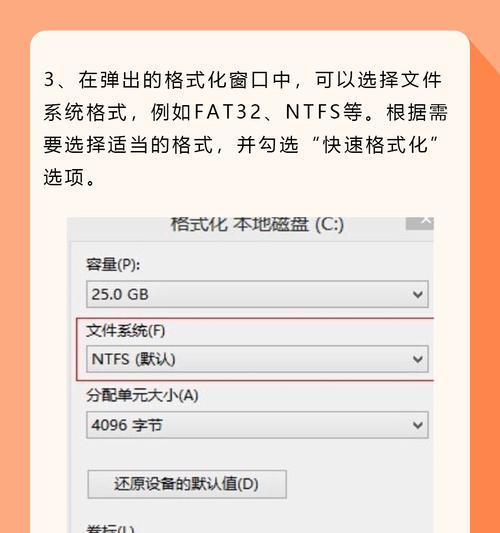
第二步:打开电脑,找到你的“新朋友”
接下来,打开你的电脑,找到那个新出现的“新加的磁盘”图标。它可能长得像一个小U盘,也可能是一个特殊的图标,这取决于你的电脑操作系统。
第三步:右键点击,选择“格式化”
现在,把鼠标移到那个“新加的磁盘”图标上,然后右键点击。你会看到一个菜单,里面会有很多选项,比如“发送到”、“复制”、“粘贴”等等。在这些选项中,找到“格式化”这个选项,然后点击它。
第四步:选择格式化类型,勾选“快速格式化”
在格式化窗口里,你会看到几个选项。第一个选项是“文件系统”,这里你可以选择格式化的类型。常见的有FAT32、NTFS和exFAT。FAT32是最兼容的,但单个文件不能超过4GB;NTFS管理方便,但不是所有设备都支持;exFAT则是两者的结合体。根据你的需求选择一个。
还有一个重要的选项是“快速格式化”。勾选这个选项,可以让格式化过程更快一些,但不会检查磁盘错误。如果你想要检查并修复磁盘错误,可以不勾选这个选项。
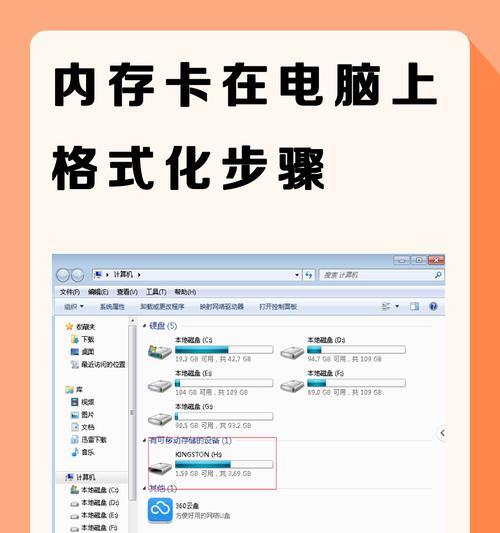
第五步:开始格式化,耐心等待
一切设置完毕后,点击“开始”按钮。电脑会开始格式化内存卡,这个过程可能需要几分钟,具体时间取决于内存卡的容量和电脑的性能。耐心等待,直到格式化完成。
第六步:格式化完成,内存卡焕然一新
格式化完成后,你会看到一个提示框,告诉你格式化成功。这时候,你的内存卡已经焕然一新,可以重新使用了。你可以把内存卡从读卡器里拔出来,插入你的相机、手机或者其他设备,看看是否能够正常使用。
小贴士:格式化前,请备份重要数据
在格式化内存卡之前,请确保你已经备份了所有重要的数据。格式化会删除内存卡上的所有内容,包括那些你不想丢失的照片、视频和文件。
:格式化内存卡,其实很简单
看到这里,你是不是觉得格式化内存卡其实很简单呢?只要按照上面的步骤操作,你就能轻松给内存卡来个大变身。不过,记得在格式化之前备份重要数据哦!希望这篇文章能帮到你,如果你还有其他问题,欢迎在评论区留言交流!